|
如果用户在Office 2007或Office 2010的 基础上升级安装了Office 2013,并且曾经在Word 2007或Word 2010中设置默认的Word文档保存格式为Word 2003文档格式(.doc),则在Word 2013中新建文档时将默认创建“兼容模式”Word文档。即使用户将Word 2013的默认保存格式设置为.docx格式也无法解决问题。 在出现Word 2013新建文档显示“兼容模式”这种情况下,用户可以尝试删除Word 2013默认模板文件来解决。以在Windows8系统中删除模板文件为例,操作步骤如下所述: 第1步,退出Word 2013程序,打开Windows8系统中的用户文件夹窗口(一般可以在桌面上找到用户文件图标)。单击“查看”按钮,在“查看”选项卡的“显示/隐藏”区域选中“隐藏的项目”复选框,如图1所示。 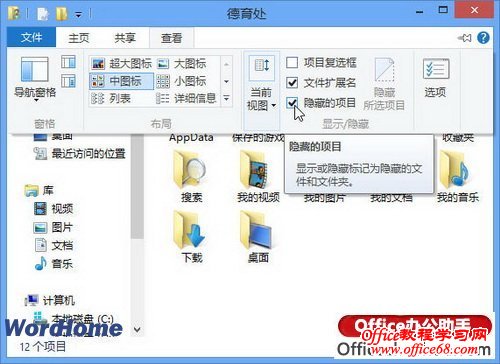 图1 选中“显示/隐藏”复选框 第2步,在用户文件夹窗口中依次展开“AppData\Roaming\Microsoft\Templates”文件夹,找到并删除Normal.dotm文件,如图2所示。 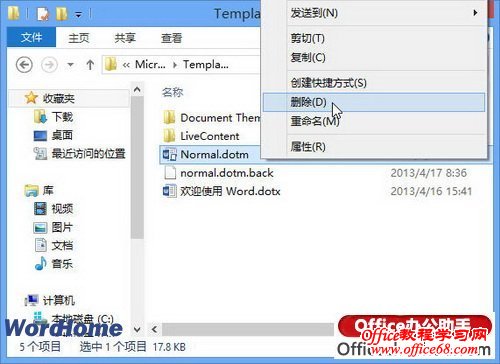 图2删除Normal.dotm文件 第3步,打开Word 2013文件窗口,Normal.dotm将被自动创建。并且用户可以注意到新建文档已不再显示“兼容模式”。 小提示:用户在卸载Office 2007或Office 2010后再安装Office 2013也可能会出现显示“兼容模式”的情况,解决方法同上 |